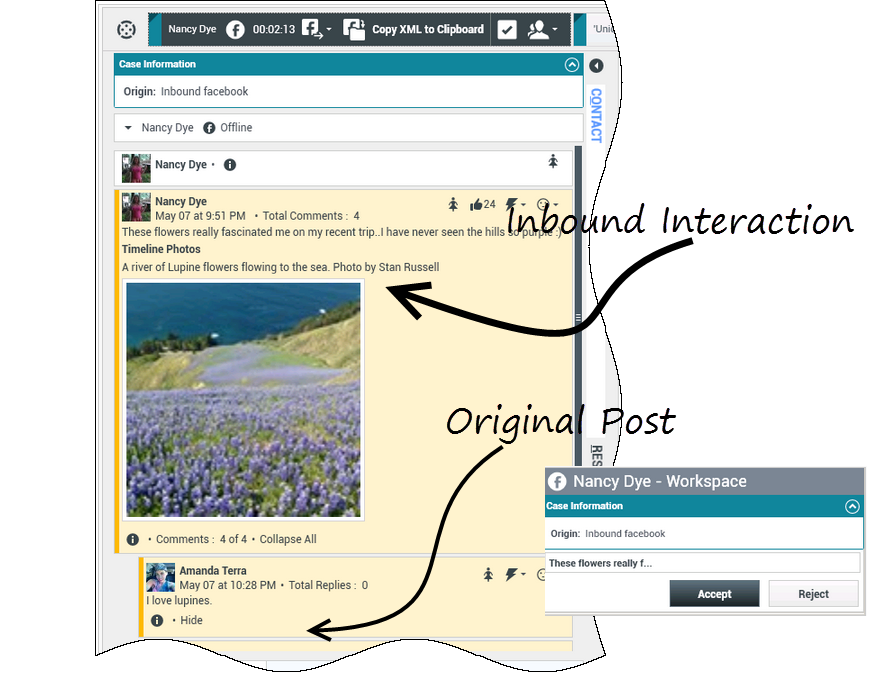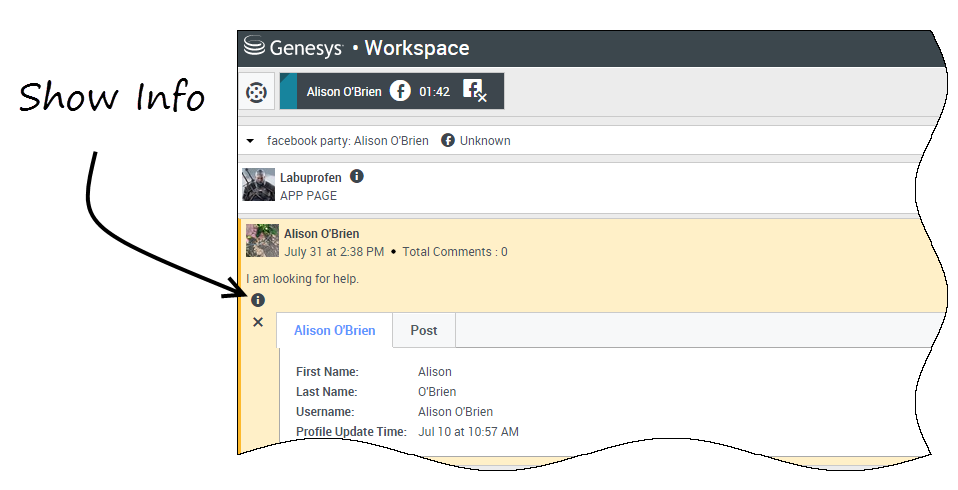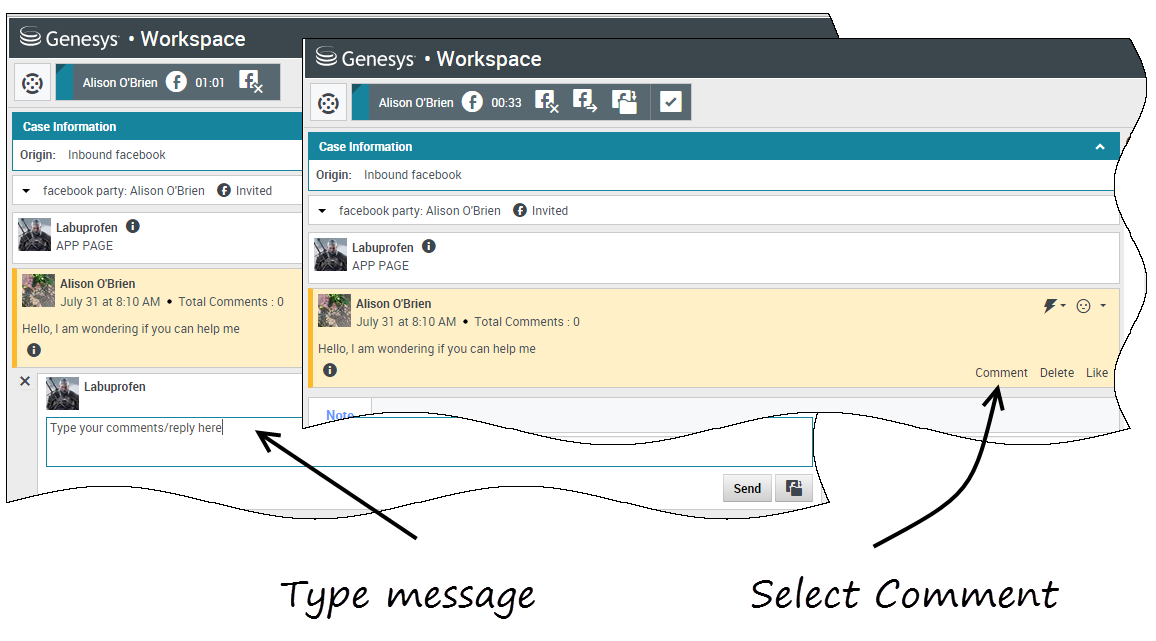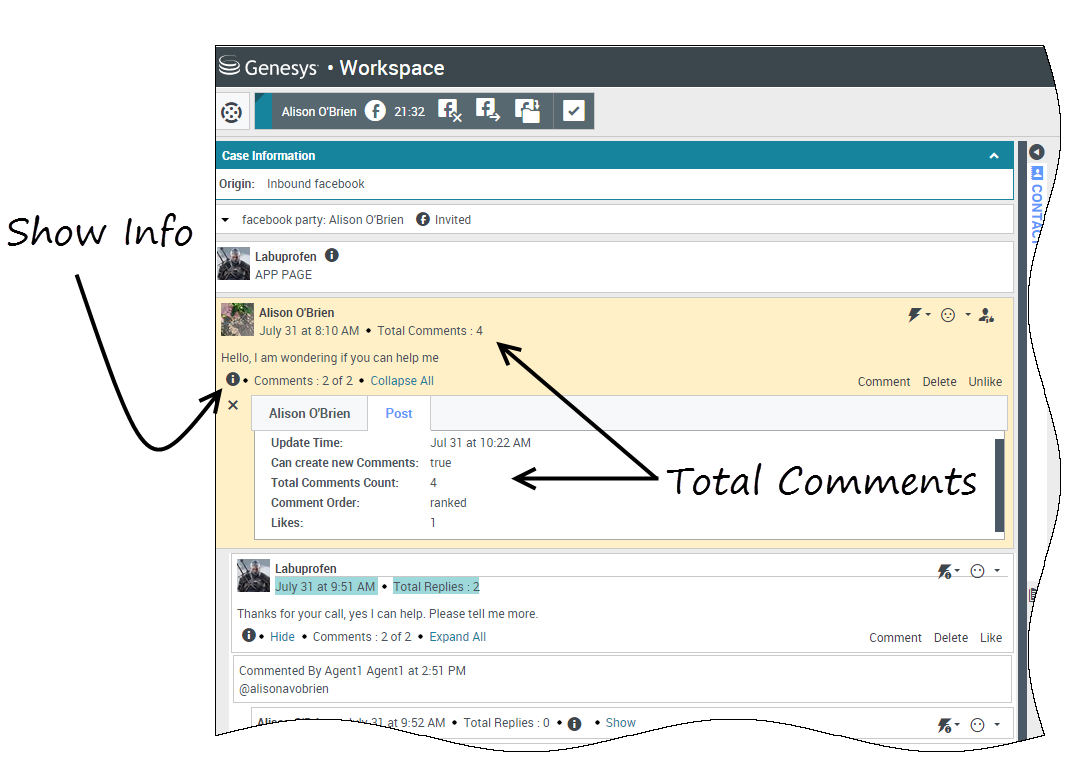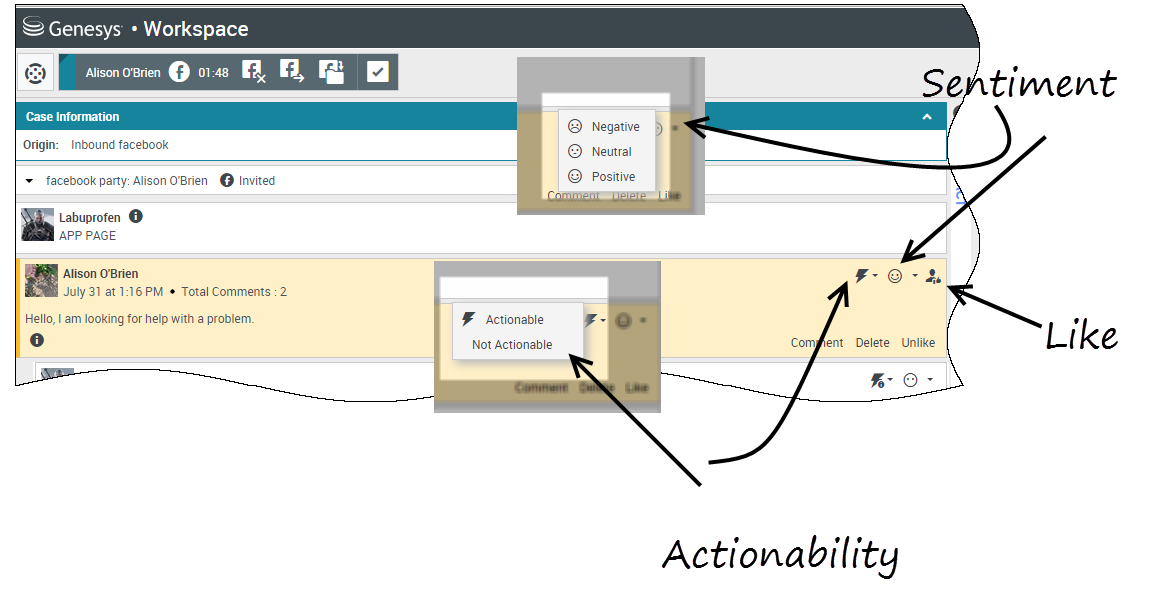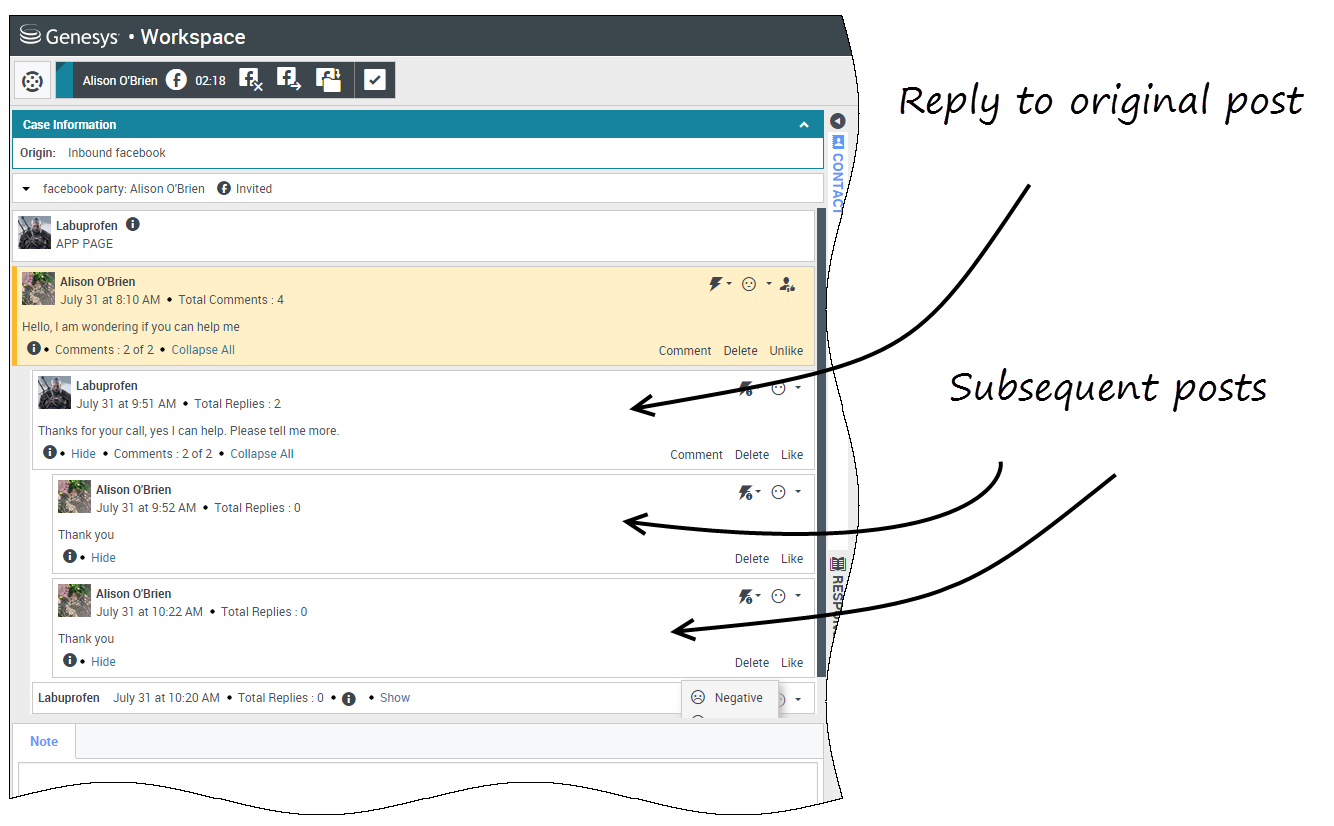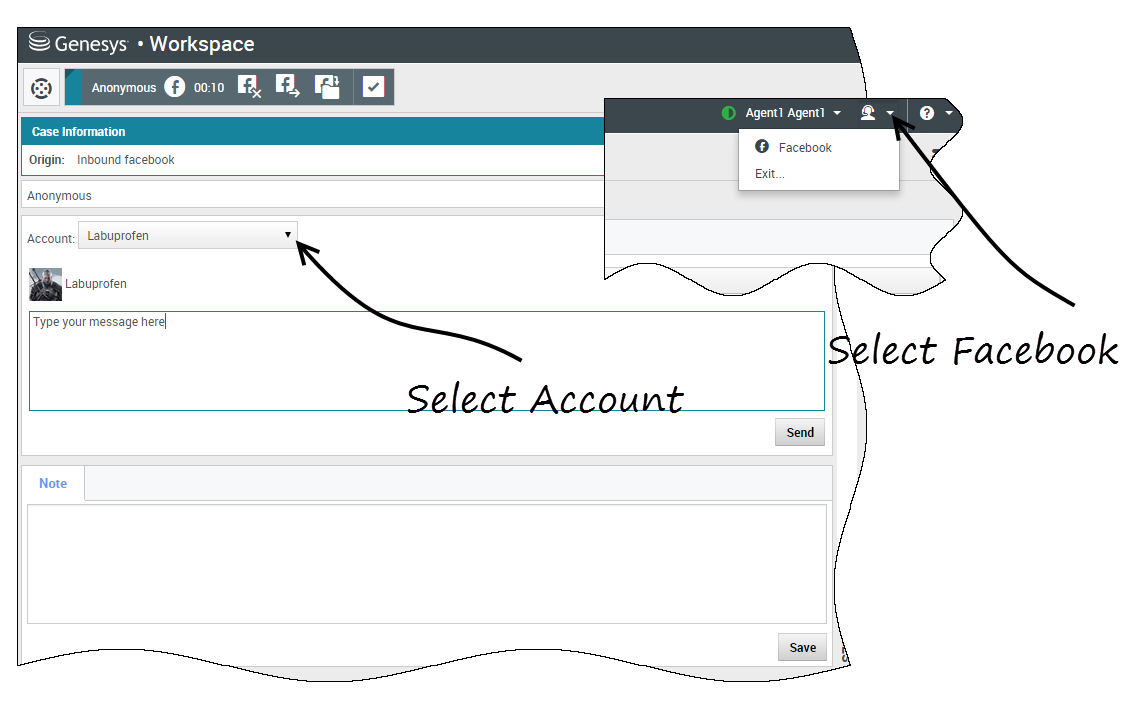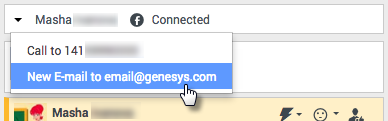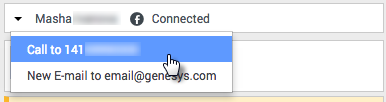Interactions par Facebook
Qu'est-ce que Facebook?
Facebook est un service de réseau social populaire. Vous devez être un utilisateur enregistré avant de pouvoir utiliser le site et créer un profil personnel, ajouter des amis, et échanger des messages, y compris des notifications automatiques lorsque des amis mettent leur profil à jour.
Les entreprises utilisent Facebook pour atteindre leur clients cibles, choisissant leur audience par localisation, par âge et par intérêts. Les entreprises peuvent aussi promouvoir leur page Facebook ou site Internet, utiliser le bouton « J'aime » de Facebook pour augmenter leur influence publicitaire et créer une communauté autour de leur entreprise.
Les procédures suivantes vous aideront à traiter les interactions par Facebook.
Accepter ou refuser des interactions
Lorsqu’une nouvelle interaction par Facebook entrante est acheminée vers votre poste de travail, un aperçu d’interaction apparaît dans le coin inférieur droit de votre bureau.
Vous pouvez :
- Accepter — Ouvre l’interaction dans la fenêtre d’interaction par Facebook.
- Refuser — Décline l'interaction. Envoie l’interaction à un autre agent, un autre point de routage ou une autre file d’attente.
Si vous n'acceptez pas ou refusez une interaction par Facebook (le délai s'écoule), elle est envoyée à un autre agent.
Si vous acceptez l'interaction, la vue d'interaction par Facebook entrante apparaît.
Le post acheminé à l'origine se trouve dans la marge de gauche, sous la barre d'outils d'interaction par Facebook. Les commentaires ultérieurs sont intégrés sous le post original.
Pour répondre au post original, cliquez sur Commentaire à droite du post. Introduire votre commentaire dans la boîte de texte.
Votre commentaire est annexé au post et envoyé à votre contact Facebook.
Quand vous avez terminé, sélectionnez Terminé pour arrêter l'interaction en cours. Les informations sont enregistrées dans l'historique du contact et la vue d'interaction par Facebook se ferme.
Afficher vos informations de contact Facebook
Sélectionnez Montrer infos pour ouvrir un onglet de profil d'utilisateur. Vous pouvez aussi sélectionner le nom d'utilisateur pour ouvrir la page Facebook contenant les informations du profil d'utilisateur.
Voir les commentaires
Vous pouvez répondre à votre contact Facebook. Sélectionnez « Commentaire » et tapez votre message dans la boîte de texte.
Vous pouvez aussi sélectionner Visualiser, Masquer, Etendre tout, ou Réduire tout pour gérer l'apparence des commentaires.
Sélectionnez le bouton Montrer infos pour ouvrir le profil d'utilisateur puis sélectionnez l'onglet Post pour voir le total des commentaires. Le total des commentaires apparaît aussi au-dessus du post d'origine. Votre administrateur détermine le nombre de commentaires à afficher par page. Si le nombre de commentaires dépasse le nombre déterminé, Afficher la suite apparaît. Cliquez sur Afficher la suite pour voir les autres commentaires.
[+] Montrer davantage de captures d'écran.
Afficher la Possibilité d'action et le Sentiment
A l'arrivée d'une interaction par Facebook, vous pouvez voir les icônes Possibilité d'action et Sentiment pouvant présenter l'une des valeurs suivantes :
- Possibilité d'action — Action possible, action pas possible, non déclaré
- Sentiment — Peut être positif, négatif, neutre ou non déclaré
Les posts Facebook permettant l'action sont colorés en jaune et ceux qui ne le permettent pas en gris. Les commentaires Facebook sont automatiquement étendus et colorés en jaune s'ils permettent l'action, et réduits et colorés en gris s'ils ne le permettent pas. Vous pouvez actualiser chaque icône de commentaire Facebook Possibilité d'action et Sentiment.
Si vous approuvez une interaction, cliquez sur J'aime.
Répondre aux commentaires
Vous pouvez répondre au post Facebook original, à un commentaire Facebook. Les commentaires ultérieurs sont intégrés sous le post original. Sélectionnez le commentaire applicable, tapez votre réponse (vous pouvez couper et coller du texte), et sélectionnez Envoyer.
Poster sur Facebook
Vous pouvez poster sur la page de votre contact Facebook. Au départ du menu déroulant à côté de l'icône Agent, sélectionnez Facebook. Sélectionnez le compte sur lequel vous voulez poster. Tapez votre message et envoyez-le à votre contact.
Fonctionnalité Workspace
Pendant que vous interagissez avec votre contact, vous pouvez utiliser la fonctionnalité générale suivante de Workspace dans la vue d'interaction par Facebook :
- Annexer une Note à l'historique d'interaction.
- Afficher les données de contexte pour l’interaction en cours.
- Afficher et gérer l'historique du contact.
- Afficher et gérer les informations sur le contact. Voir l'affichage d'une interaction dans la base de données de contact.
- Transférer instantanément l'interaction à une autre cible interne.
- Quand vous avez terminé d'interagir avec votre contact, sélectionnez Terminé pour arrêter l'interaction en cours. La transcription est enregistrée dans l'historique du contact et la vue d'interaction par Facebook se ferme.
Appel ou envoi d'un e-mail à votre contact
Votre environnement peut être configuré pour vous permettre d'appeler et/ou d'envoyer un e-mail au contact alors que vous échanger des posts Facebook avec lui ou elle.
Le menu Action sur participants dans la zone de l'état de l'interaction dresse la liste de tous les numéros de téléphone et adresses e-mails dont votre société dispose pour le contact dans la base de données de contact.
Pour envoyer un e-mail au contact, ouvrez le menu Action sur participants, sélectionnez l'adresse e-mail à utiliser, écrivez et envoyez l'e-mail dans la vue E-mail qui s'ouvre dans la vue d'interaction par Facebook.
Pour appeler le contact par téléphone, ouvrez le menu Action sur participants, sélectionnez le numéro de téléphone à utiliser, puis appelez le contact depuis la vue d'interaction par Facebook.
La zone de l'état de l'interaction est mise à jour pour inclure l'état de l'interaction vocale et/ou par e-mail.
Les boutons de commande d'e-mail et/ou vocale sont ajoutés à côté des boutons de commande de Facebook dans la barre d'outils Interaction.